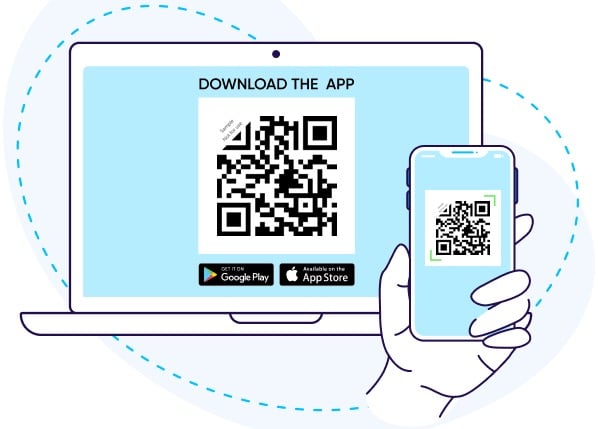در حالی که روز به روز دنیای اطلاعات و فناوری در حال پیشرفت است، نیاز به ابزارهایی که به ما کمک کنند تا با سرعت و کارایی بالا به دنیای اطلاعات دست یابیم، احساس میشود. یکی از این ابزارهای شگفتانگیز که به طور خاص به زندگی روزمرهی ما نفوذ کرده و تغییرات زیادی در رویکرد ما نسبت به اطلاعات ایجاد کرده است، بارکد خوانهای دوربین گوشیهای هوشمند میباشند. در این راستا، دوربینهای بینظیر شرکت سامسونگ با قابلیتها و عملکردی که فراتر از انتظارات است، به ما این امکان را میدهند که به سادگی و سرعت بیشتر به دنبال اطلاعات مورد نیازمان بگردیم.
در این مقاله، به بررسی عمیق و جذاب نقش بارکد خوان دوربین گوشیهای سامسونگ میپردازیم. این فناوری که چگونگی ارتباط ما با اطلاعات را تغییر داده و در نتیجه، فرآیندهای مختلف زندگی را تسهیل کرده است.
بارکد QR برای چه استفاده میشود؟
بارکد QR یک فناوری پرکاربرد و چندکاره است که در زندگی روزمره به عنوان یک ابزار سریع و کارآمد برای انتقال اطلاعات استفاده میشود. این بارکدهای دوبعدی، که اطلاعات را در قالب یک الگوی مستطیلی با دستههای سیاه و سفید نمایش میدهند، به سرعت و بهصورت دقیق متن، لینکهای وب، اطلاعات تماس، یا حتی فایلهای چندرسانهای را انتقال میدهند.
استفاده از بارکد QR در زمینههای مختلف از جمله تبلیغات، خرده فروشی، بلیطفروشی، ثبت حضور در رویدادها، و حتی در مدیریت انبار و … بهعنوان یک ابزار سریع و اسان برای دستیابی به اطلاعات موردنیاز، تسهیلات بسیار بالایی را فراهم کرده و به بهبود کارایی و تجربه کاربری مخاطبان کمک کرده است.
در کد QR عمدتاً محتویات زیر “رمزگذاری” میشوند:
1. آدرسهای اینترنتی یا URL
2. کارتهای ویزیت
3. شماره تلفن
4. تاریخهای تقویم
5. اطلاعات مربوط به مسابقات و جوایز
مزایای کد QR (بارکد خوان آنلاین با دوربین سامسونگ)
بعد از اینکه اطلاعات مورد نظر در کد QR رمزگذاری شد، میتوان کد را تقریباً در هر جایی نمایش داد یا چاپ کرد. میتوان تعداد زیادی اطلاعات را در کد QR در فضای کوچک ذخیره کرد. نیازی به وارد کردن دادهها نیست – اگر کد QR را با اسکنر کد QR گوشی هوش مصنوعی یا تبلت خود (بسته به مدل) اسکن کنید، میتوانید URL، آدرس یا دیگر اطلاعات را مستقیماً در مرورگر یا دفترچه تلفن خود باز یا ذخیره کنید.
بارکد خوان آنلاین با دوربین سامسونگ
بارکد کیو آر (QR) معمولاً به عنوان کدهای پاسخ سریع نیز شناخته میشوند و اطلاعات مهمی را حمل میکنند که تنها توسط اسکنرهای بارکد کیو آر قابل رمزگشایی هستند. سری گلکسی شرکت سامسونگ، میتواند بارکد کیو آرها را بدون نیاز به نصب هر نرمافزار اضافی اسکن کند. برای رمزگشایی این بارکدها، راههای آسانی وجود دارد؛ با استفاده از “بیکسبی ویژن” و مرورگر “سامسونگ اینترنت” یا “سامسونگ اینترنت (بتا)” و یا از طریق اپلیکیشن دوربین کافیست دوربین خود را به سمت بارکد بگیرید تا به سرعت به لینکهای URL، مختصات مکانی (Geo Co-ordinates)، اطلاعات تماس یا پیامهای متنی هدایت شوید.
از طریق بیکسبی ویژن
اپلیکیشن دوربین خود را باز کنید > روی گزینه “Bixby Vision” کلیک کنید.
اگر این برای اولین بار است که Bixby Vision را اجرا میکنید، نیاز به دادن مجوز به اپلیکیشن دارید. روی “اجازه دادن” (Allow) در تمام درخواستهای مجوز که ظاهر میشوند کلیک کنید.
به پاپآپ Bixby Vision “اجازه دهید”.
کد QR را اسکن کرده و سپس روی “برو” کلیک کنید تا وبسایت را راهاندازی کنید.

طریقه های مختلف بارکد خوان آنلاین با دوربین سامسونگ
اپلیکیشن دوربین خود را باز کنید > روی گزینه “Bixby Vision” کلیک کنید.
اگر این برای اولین بار است که Bixby Vision را اجرا میکنید، نیاز به دادن مجوز به اپلیکیشن دارید. روی “اجازه دادن” (Allow) در تمام درخواستهای مجوز که ظاهر میشوند کلیک کنید.
به پاپآپ Bixby Vision “اجازه دهید”.
کد QR را اسکن کرده و سپس روی “برو” کلیک کنید تا وبسایت را راهاندازی کنید.
از طریق سامسونگ اینترنت
برنامه اینترنت سامسونگ راه اندازی کنید و یا اگر این برنامه را حذف کردهاید یا نمیتوانید آن را در منوی برنامههای خود پیدا کنید، میتوانید آن را به راحتی از فروشگاه Google Play دانلود کنید.
توجه: تصاویر صفحه نمایش از یک دستگاه Galaxy A20 با نسخه 9.0 (Pie) تهیه شدهاند، تنظیمات و مراحل ممکن است بسته به دستگاه گلکسی و نسخه اندروید شما متغیر باشند.
1. برنامه اینترنت سامسونگ یا اینترنت سامسونگ (بتا) را اجرا کنید.
2. روی سه خط عمودی در پایین سمت راست صفحه کلیک کنید.
3. روی “تنظیمات” کلیک کرده و سپس “useful features” را انتخاب کنید.
4. با کشیدن دکمه، قابلیت اسکن کد QR را فعال کنید.
5. به صفحه اصلی برگردید و روی لینک URL کلیک کرده و سپس آیکون کد QR را انتخاب کنید.
6. روی “اجازه دادن” در پنجرهی پاپآپ کلیک کنید.
7. هنگامی که کد QR را در قاب قرار دادید، کد QR تشخیص داده خواهد شد.
از طریق برنامه دوربین (camera app)
توجه: این تنظیم فقط برای دستگاههای گلکسی با نسخه 9.0 (Pie) سیستمعامل فعال است.
- 1. صفحه نمایش خود را به پایین بکشید تا به تنظیمات سریع دسترسی پیدا کنید و بر روی “اسکنر کد QR” کلیک کنید.
- 2. برای ادامه به مرحله بعدی، روی “بله” کلیک کنید.
- 3. اپلیکیشن دوربین اجرا میشود و شما میتوانید کد QR را اسکن کنید. بعد از اسکن کد QR، باید بتوانید صفحه وب مورد نظر را راهاندازی کنید.
- 4. اگر نمیتوانید کد QR را اسکن کنید، ممکن است نیاز به فعالسازی این تنظیم داشته باشید. بر روی دکمه تنظیمات دوربین کلیک کنید.
- گزینه اسکن کدهای QR را فعال کنید.

از طریق برنامه گالری (Gallery App)
- 1. پس از ثبت تصویر صفحه کد کیو آر خود، وارد اپلیکیشن گالری شوید.
- 2. تصویر صفحه کد کیو آر را انتخاب کنید.
- 3. بر روی دکمه “بیکسبی ویژن” کلیک کنید.
- اطمینان حاصل کنید که “لنز” را انتخاب کرده و به بیکسبی ویژن اجازه بدهید که کد کیو آر را بخواند. پس از خواندن، بر روی صفحه پاپآپ کلیک کنید تا به اپلیکیشن مرورگر اینترنت پیشفرض خود منتقل شوید.
کلام آخر
با استفاده از دستگاههای گلکسی سامسونگ، شما میتوانید با سه روش مختلف به سرعت و آسان کدهای کیو آر (QR) را اسکن کنید. از جمله این روشها میتوان به استفاده از بیکسبی ویژن، اینترنت سامسونگ و اپلیکیشن دوربین اشاره کرد. با این رمزگشایی، شما میتوانید به سرعت به وبسایتها، اطلاعات تماس، مکانیابیها و منابع دیگر آنلاین دسترسی پیدا کنید. از این امکانات در دستگاههای گلکسی با سیستمعامل نسخه 9.0 (Pie) بهره میبرید. از این راهها برای اسکن کردن کدهای کیو آر و دسترسی سریع به اطلاعات آنلاین استفاده کنید تا تجربه کاربری خود را بهبود بخشید.